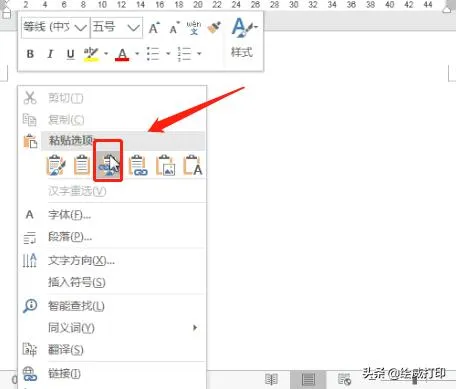三星数码相机闪光灯怎么开
0 2023-09-15 21:56:07
大家在日常的工作中,是不是也会遇到这样的烦恼:将Excel表格复制到Word,结果表格显示不完整,这时要怎么办呢?

一、我们首先选中要复制的表格,鼠标单击“布局”,然后点击“单元格大小”,选择“自动调整”,选择“根据窗口自动调整表格”即可。

注意,如果直接复制和粘贴,你会发现原始表格的样式在调整过程中也会发生变化。这时候我们要如何操作才能避免格式的更改呢?
一起把Excel和Word打开,然后我们要选中Excel的区域,再按住Ctrl键,将表格内容移到Word文档,然后放开Ctrl键。
如果我们想要修改表格的内容,我们可以直接双击进入Excel界面就可以修改了。

我们还可以直接选中边框,右击“Wordsheet”对象,点击编辑打开。

这里我们可以直接将表格转换为Excel图标,然后选择边框,鼠标单击“Wordsheet对象”,后选择“转换”,在打开的界面中,选【显示为图标】,点击确定即可。


二、保留格式并同步更新
我们先在Excel中复制表格,然后在表格右侧找一个空白区域,单击“右键”,然后“选择性粘贴”,点击“链接的图片”。

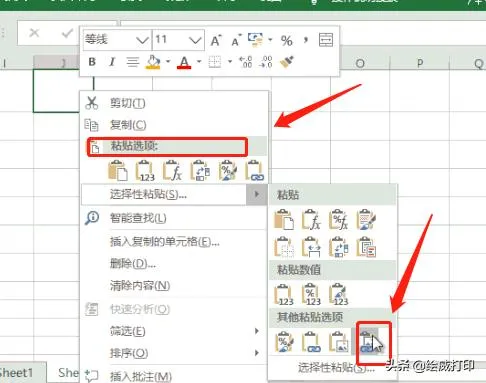
然后我们把复制图片所在的表格区域范围,到Word文档中单击“右键”,选择“链接与保留源格式”。